Έχετε προβλήματα με το κλειδί καρτέλας στα Windows 7; Ξέρω οτι είμαι! Η επιφάνεια εργασίας μου τρέχει Windows 7 64-bit και έχει δουλεύει καλά για έναν μήνα μέχρι πριν από λίγες ημέρες. Ξαφνικά, το πλήκτρο καρτελών δε θα με μεταφέρει στο επόμενο πεδίο φόρμας σε ηλεκτρονική φόρμα. Παρ 'όλα αυτά, ήταν περίεργο, οπότε επανεκκίνησα το πρόγραμμα περιήγησης και λειτουργούσε μία φορά, αλλά στη συνέχεια σταμάτησε τυχαία λίγο αργότερα.
Νόμιζα ότι ήταν απομονωμένη στο πρόγραμμα περιήγησης, αλλά γρήγορα συνειδητοποίησα ότι είχα το ίδιο θέμα καρτέλας σε Word, Outlook και Quickbooks. Τι βασιλικό πόνο! Δεν συνειδητοποίησα πόσο χρησιμοποίησα το πλήκτρο καρτελών μέχρι να σταματήσει να λειτουργεί! Εν πάση περιπτώσει, αφού έκανα κάποια έρευνα και έκανα αναστροφή με τα πράγματα, κατάλαβα τι ήταν το πρόβλημα. Σε αυτό το άρθρο, θα προσπαθήσω να γράψω τις διάφορες πιθανές λύσεις και ελπίζω ότι το κλειδί καρτέλας θα αρχίσει να λειτουργεί σωστά και πάλι.
Καταφέραμε γρήγορα να αποκλείσουμε θέματα υλικού όπως το πληκτρολόγιο, επειδή άλλαξα το πληκτρολόγιο και εξακολουθούσα να αντιμετωπίζω το ίδιο πρόβλημα. Αυτό το ζήτημα είναι συνήθως ένα ζήτημα λογισμικού και προκαλείται από άλλα προγράμματα που παρεμβαίνουν στην είσοδο του πληκτρολογίου ή σε άλλα προγράμματα.

Διακόπτες KVM
Απλά για να αποκλείσετε το υλικό, βεβαιωθείτε ότι το πληκτρολόγιό σας είναι συνδεδεμένο απευθείας στον υπολογιστή και όχι σε κάποιο είδος διακόπτη ή μεσαία συσκευή που σας επιτρέπει να ελέγχετε πολλούς υπολογιστές από ένα πληκτρολόγιο. Εάν έχετε μια ρύθμιση όπως αυτή, θα μπορούσε να είναι η συσκευή διακοπτών που προκαλεί τα προβλήματα με το πλήκτρο καρτελών. Αποσυνδέστε το από εκεί και επανασυνδέστε απευθείας τον υπολογιστή. Δείτε αν το πρόβλημά σας απομακρύνεται.
Συνεργία
Το πρόβλημά μου δεν ήταν ένας διακόπτης υλικού, αλλά ένα πρόγραμμα που ονομάζεται Synergy. Είναι μια μικρή εφαρμογή που σας επιτρέπει να μοιράζεστε το ποντίκι και το πληκτρολόγιο με πολλούς υπολογιστές μέσω μιας σύνδεσης δικτύου. Είναι αρκετά τακτοποιημένο, επειδή είναι δωρεάν και δεν χρειάζεστε υλικό για να μοιραστείτε το πληκτρολόγιο και το ποντίκι. Επιπλέον, μπορείτε να το μοιραστείτε μεταξύ μιας μηχανής Windows, Mac και Linux επειδή διαθέτουν λογισμικό και για τα τρία λειτουργικά συστήματα.
Τέλος πάντων, για οποιονδήποτε λόγο, η Synergy προκάλεσε το κλειδί καρτέλας μου να μην λειτουργεί πλέον σωστά στα Windows 7. Έκανα την απεγκατάσταση και όλα λειτουργούσαν καλά.
Συνδυασμοί πληκτρολογίων
Ανάλογα με το σύστημά σας, μπορεί να έχετε πιέσει κάποιο συνδυασμό πλήκτρων που ενεργοποίησε ή απενεργοποίησε κάτι στα Windows που προκαλεί την αδυναμία λειτουργίας του πλήκτρου καρτελών. Δοκιμάστε καθένα από τα παρακάτω και ελέγξτε εάν η καρτέλα λειτουργεί μετά από κάθε:
- ALT + 0 + 0 + 9
- Πατήστε δύο φορές το πλήκτρο των Windows (απενεργοποιεί το StickKeys)
- Πατήστε δύο φορές το πλήκτρο ALT
- Πατήστε το πλήκτρο CTRL δύο φορές
Xerox οδήγησης εκτυπωτή
Αρκετά άτομα που αντιμετώπισαν αυτό το πρόβλημα διαθέτουν επίσης προγράμματα οδήγησης εκτύπωσης Xerox στα μηχανήματά τους. Συγκεκριμένα, η διαδικασία παρακολούθησης εργασιών Xerox είναι γνωστό ότι προκαλεί ζητήματα με το πλήκτρο καρτελών. Προχωρήστε και σκοτώστε τη διαδικασία ή απενεργοποιήστε μόνιμα τη χρήση του MSCONFIG.
Αν έχετε κάποια προγράμματα οδήγησης εκτυπωτή Xerox, αλλά δεν τα χρησιμοποιείτε πια, βεβαιωθείτε ότι έχετε απεγκαταστήσει πλήρως τον εκτυπωτή και οποιοδήποτε σχετικό λογισμικό εκτυπωτή.
Καταργήστε την εγκατάσταση του προγράμματος οδήγησης πληκτρολογίου
Το άλλο πράγμα που μπορείτε να δοκιμάσετε αν δεν λειτουργεί τίποτα παραπάνω είναι να καταργήσετε την εγκατάσταση του προγράμματος οδήγησης πληκτρολογίου και στη συνέχεια να το εγκαταστήσετε ξανά. Μπορείτε να το κάνετε αυτό πηγαίνοντας στη Διαχείριση Συσκευών (Device Manager) και στη συνέχεια αναπτύξτε το πληκτρολόγιο και κάντε δεξί κλικ για να το απεγκαταστήσετε.
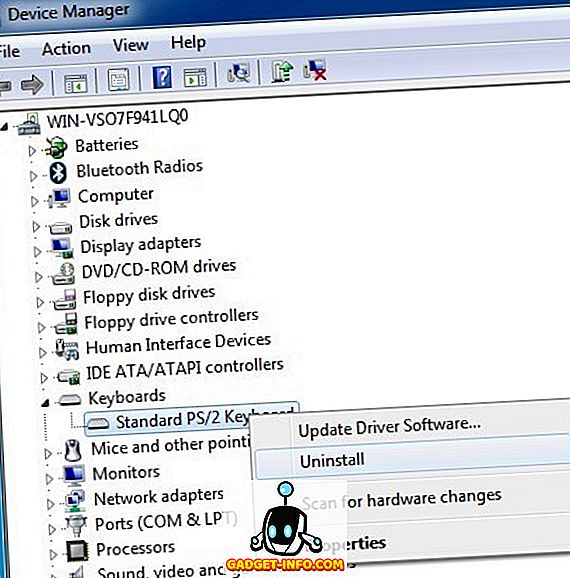
Αμέσως επανεκκινήστε τον υπολογιστή σας και αφήστε τα Windows να εγκαταστήσουν ξανά το πληκτρολόγιο. Ας ελπίσουμε ότι μία από τις παραπάνω μεθόδους θα επιλύσει το πρόβλημά σας. Εάν όχι, δημοσιεύστε ένα σχόλιο εδώ και θα προσπαθήσουμε να βοηθήσουμε. Απολαμβάνω!









